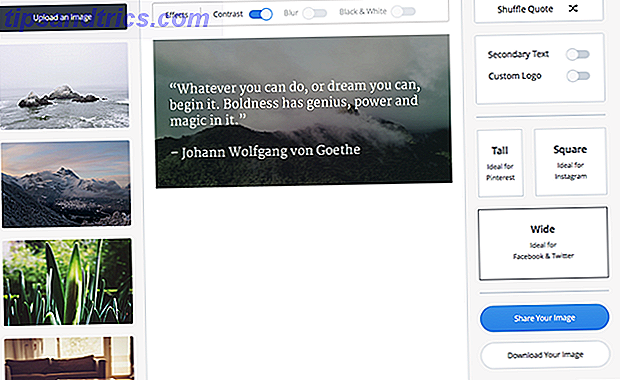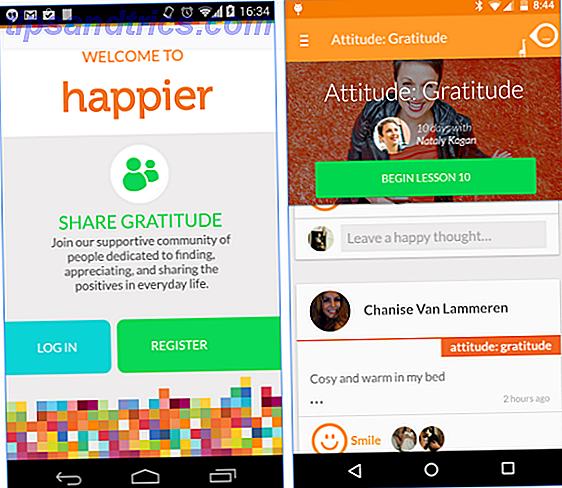Vil du sætte OS X-installationsprogrammet på et bootbart flashdrev? Apple giver ikke et officielt værktøj til at oprette bootable kopier af deres operativsystem uden for gendannelsespartitionen, men et tredjeparts værktøj kaldet DiskMaker giver en relativt smertefri proces.
Hvorfor vil du gerne gøre dette? Mange grunde, herunder hvis:
- Du planlægger at udskifte din Macs harddisk, så gendannelsespartitionen er ikke en mulighed.
- Du opbygger en Hackintosh Sådan opbygger du din egen Hackintosh Sådan opbygger du din egen Hackintosh Denne guide til Hackintosh beskriver, hvad du skal gøre for at opbygge en Power PC Hackintosh. Denne vejledning viser dig vejen. Læs mere .
- Du skal installere / opgradere OS X på en computer uden bredbåndsadgang.
- Du vil have en måde at installere OS X på, hvis der er totalt harddiskfejl.
For at få det til at fungere, skal du bruge: et flashdrev med mindst 8 GB gratis, en aktuelt fungerende Mac og adgang til bredbåndsinternet. Lad os komme igang!
Trin 1: Download din valgte version af OS X
Den første ting du skal gøre er at downloade installationsprogrammet til den version af OS X, du vil have på dit flashdrev. Den eneste (officielle) måde at gøre dette på, er at bruge Mac App Store - jeg downloader personligt El Capitan OS X El Capitan er her! Opgrader for en smidigere Mac Experience OS X El Capitan er her! Opgradering til en smidigere Mac Experience Mac OS X El Capitan er en subtil udgave: de største ændringer er ikke synlige - men du vil sikkert se dem. Læs mere .

Du kan altid finde den version af OS X, der er installeret på din Mac, og nyere versioner af OS X, i App Store ved at søge. Hvis du leder efter en ældre version af OS X, kan du finde den i fanen Købt (forudsat at du har downloadet det før).

Når du har startet downloaden, kan du overvåge dens fremskridt på fanen Købt i Mac App Store. Versioner af OS X er typisk mellem 6-7 GB, så downloadet vil tage et stykke tid.

Uanset hvilken version af OS X du downloader, skal du ikke følge installationsvejledningen, når downloadningen er færdig. Luk bare vinduet og fortsæt til næste trin.
Time Machine Users: Potentielt Undgå genoverførsel
Genoplæsning af OS X kan tage lang tid, især hvis Mac App Store fejler (som vi står over for, sker meget). OS X-installationsprogrammet sletter sig efter opgradering, hvorfor du skal geninstallere installationsprogrammet for at gøre et tavle.
Men der er en mulig løsning, hvis du regelmæssigt sikkerhedskopierer din Mac The Ultimate Triple Backup-løsning til din Mac [Mac OSX] Den ultimative triple backup-løsning til din Mac [Mac OSX] Som udvikler her på MakeUseOf og som en person, der tjener hele deres indkomst fra at arbejde online, er det ret at sige, at min computer og data er ret vigtige. De er sat perfekt til produktivitet med ... Læs mere. Du har forhåbentlig kørt en sikkerhedskopi, før du opgraderer dit operativsystem, og den sikkerhedskopiering indeholder formentlig det downloadede OS X-installationsprogram.

Kontroller fanen Køb i Mac App Store og noter den dato, du downloadede OS X. Gå nu til din Time Machine disk i Finder, og bliv til den dato, du lige har fundet - så gå til mappen Applications i backupen. Du skal kunne finde installationsprogrammet, som vist ovenfor. Træk bare den fil til din mappe Applications, eller hvor som helst du vil.
Trin 2: Installer Diskmaker
Det næste trin er simpelt: Gå til DiskMakerX.com og tag den nyeste version af DiskMaker. Dette gratis program gør det nemt at oprette et bootbart OS X-drev. Gør det sædvanlige træk-og-slip-ikon-dans for at installere softwaren.
Trin 3: Kør Diskmaker
Nu er de rigtige magiske væsener: Slå op Diskmaker (hvis det ikke bliver lastet, skal du kontrollere dine Gatekeeper-indstillinger Hvad er GateKeeper & Hvordan hjælper det med at beskytte min Mac? [MakeUseOf Forklarer] Hvad er GateKeeper & Hvordan hjælper det med at beskytte min Mac? MakeUseOf Forklarer] Vil dine yndlingsprogrammer nogensinde køre igen? Visse programmer vil ikke blive indlæst mere - en meddelelse om Uidentificerede udviklere vises i stedet. Der er ikke engang en åbenbar mulighed for at køre appen. Gatekeeper kan bare være ... Læs mere ). Du bør få et valg:

Vælg hvilken version af OS X du håber at installere fra dit drev. Du bliver derefter bedt om at vælge dit drev:

Det er virkelig vigtigt, at du vælger det rigtige drev, fordi alt på det drev vil blive slettet - vær opmærksom.

Når du har gennemgået alle trinene, vil DiskMaker gøre sine ting - i sidste ende vil det bede dig om dit kodeord, så gå ikke væk, før du har gjort det.
Trin 4: Start fra eksternt drev
Når dit drev er færdigt, er det nemt at starte det. Tænd din Mac nede, og hold derefter optionstasten, mens du tænder den. Du skal se et udvalg af drev:

Vælg bare dit drev, og til sidst åbner OS X Installer.

Du kan nu installere OS X, eller bruge nogle af de værktøjer, der følger med installationsprogrammet.
Alternativ: Installer OS X til et eksternt drev.
Måske vil du ikke installere OS X fra et USB-drev, men faktisk starte hele operativsystemet fra et USB-drev. Gode nyheder: det er muligt.
Vi har beskrevet hvordan man gør det i fortiden Sådan installeres OSX Lion på et eksternt drev for at teste det ud [Mac] Sådan installeres OSX Lion på et eksternt drev for at teste det ud [Mac] En af de store ting om Macs er, at operativsystemet kan startes på enhver Mac-maskine, uanset hvilken computer den oprindeligt blev installeret på. Dette betyder, at hvis dit skrivebord bryder, kan du ... Læs mere for den ældre version af OS X, men i disse dage tilbyder Apple sig selv officielle instruktioner til jobbet, og det er virkelig enkelt: Bare tilslut et eksternt drev, start Mac'en til genopretning tilstand, og vælg derefter dit eksterne drev som installationsmedium.
Start Windows eller Linux fra en USB-nøgle

Selvfølgelig er OS X ikke det eneste operativsystem, din Mac kan køre: Du kan også få Linux eller Windows til at køre på det. Vi har vist dig, hvordan du starter en Linux-live USB-nøgle på din Mac Sådan starter du en Linux Live-USB-stick på din Mac Sådan starter du en Linux Live-USB-stick på din Mac Der er et par måder at få en oprettet live Linux på USB-drev, der starter på din Mac: Du kan gøre det med freeware eller få dine hænder beskidte med kommandolinjen. Læs mere, og der er flere måder at starte Windows på en Mac 4 måder at få Windows på din Mac 4 måder at få Windows på din Mac Vil Windows 8 køre på din Mac, men ved ikke, hvor du skal starte? Lad os vise dig hvordan. Læs mere . Så hvis du vil have noget udover OS X og din USB-nøgle, har du muligheder.
USB Installation er stor
Jeg planlægger at opdele en ekstern harddisk, med en partition, der er i stand til at installere OS X og den anden holder forskellige softwareinstallatører. Med det skulle jeg være i stand til at komme sig fra en harddiskfejl ret hurtigt.
Jeg vil gerne vide, hvad du vil bruge din bootable OS X-nøgle til. Lad mig vide, sammen med eventuelle spørgsmål, du har om processen, i kommentarerne nedenfor.